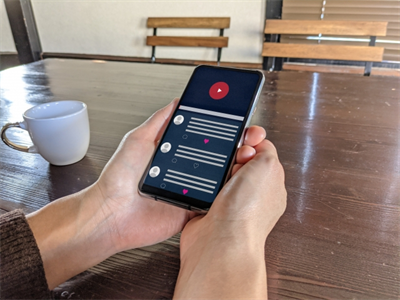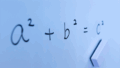最近、Android版YouTubeアプリで「再生速度が変更できない」という声が急増しています。倍速でサクッと見たい動画や、ゆっくり見たい学習動画があるのに、速度変更ができないととても不便ですよね。
この記事では、2025年8月時点での最新情報をもとに、不具合の原因や対処法を初心者の方にもわかりやすく解説します。
不具合の症状と現状とは?
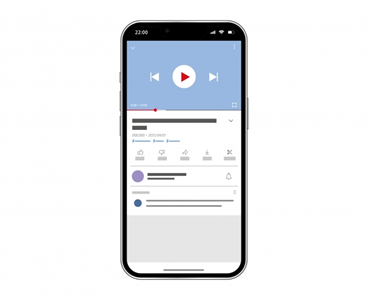
再生速度ボタンが表示されない/押しても反応しない
- 動画プレイヤーの「…」メニューに速度変更の項目がまったく表示されない、もしくはリストの中にあっても選択ができないケースがあります。
- ボタン自体は表示されていても、タップしても設定画面が開かず、速度が変わらないことがあります。
- 一部のユーザーは、特定の動画や再生リストだけでこの症状が出ると報告しています。
倍速・スロー再生が選べない動画の種類
- 一部のライブ配信やショート動画では速度変更ができませんが、これは仕様の場合があります。
- プレミア公開中や限定公開動画など、配信者側が設定している条件によっても速度変更が制限されることがあります。
- 著作権保護の関係や広告フォーマットによって制限されるケースもあります。
SNS・フォーラムで急増する不具合報告
- Twitterや掲示板でも「急に倍速が使えなくなった」という投稿が多数見られ、特に最新アップデート直後に増加する傾向があります。
- Redditや海外フォーラムでも同様の報告があり、機種やOSバージョンに関わらず発生していることがわかります。
- 一部のユーザーは、再起動やアプリ再インストールで一時的に解消できたという声も寄せています。
主な原因と発生状況を解説
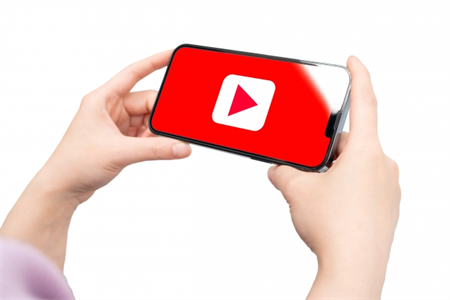
アプリの重大バグや不具合
開発側が新機能を追加したり内部仕様を変更するアップデートを行った際に、意図せず速度変更機能が一時的に無効化されてしまうケースがあります。これはアプリ全体の設計や内部コードの変更による予期しない副作用として発生することもあり、特定の機種やOSバージョンにのみ影響が出る場合もあります。中には、アプリのキャッシュや設定データの互換性が失われることで一時的に不具合が発生する事例もあります。
バージョンの不一致・古いWebView
YouTubeアプリや端末にインストールされているWebViewのバージョンが古い場合、表示や操作レスポンスに影響が出ることがあります。特にWebViewは動画再生やUI表示の根幹を支える部分なので、これが古いと再生速度変更ボタンが正常に動作しないことがあります。また、アプリ本体とWebViewのバージョンが同期していないと互換性エラーが発生しやすくなります。
通信環境・端末負荷の影響
電波が不安定だったり、回線速度が極端に遅いと、プレイヤーの制御が遅延し速度変更が反映されにくくなります。 さらに、端末のCPUやメモリが不足している状態ではアプリの処理が追いつかず、速度設定が反映されないこともあります。特にバックグラウンドで多数のアプリを動かしている場合や、長時間端末を再起動していない場合に起こりやすい傾向があります。
アカウント設定や年齢制限による制約
制限付きモードや年齢制限アカウントでは、再生機能の一部が使えない場合があります。特に、保護者や管理者が設定している場合は、倍速やスロー再生など一部の機能が意図的に無効化されていることがあります。
さらに、地域や国の規制によっても利用可能な機能が変わる場合があり、アカウントの居住国設定が影響を及ぼすケースもあります。 YouTube Kidsや教育機関向けアカウントなど特殊なタイプのアカウントでは、基本的に速度変更機能が制限される仕様になっているため、これらの設定を確認することが重要です。
動画の種類による仕様制限
ライブ配信、ショート動画、広告再生中は速度変更できない仕様です。また、著作権保護の強いコンテンツや、一部の音楽PV、配信者が速度変更を許可していない動画でも同様に制限がかかります。さらに、インタラクティブ機能(投票やコメント表示など)が有効な動画では、視聴体験の一貫性を保つために速度変更が無効化されていることがあります。
不具合発生前にできる予防策

自動アップデート設定の有効化
Google Playの設定から、自動更新をオンにしておくと最新状態を保てます。 自動更新を有効にしておけば、手動で更新を確認する手間が省けるだけでなく、最新のバグ修正や機能改善を常に取り込めるため、不具合が発生するリスクを下げることができます。また、Wi-Fi接続時のみ更新する設定にしておくと通信量を節約できます。
キャッシュをためない定期メンテナンス方法
月に1〜2回、設定からキャッシュを削除すると動作が軽くなります。 キャッシュは便利な反面、古いデータが溜まりすぎると動作遅延や表示不具合の原因となります。端末のストレージ容量にも余裕ができるため、他のアプリの動作改善にもつながります。定期的に不要なファイルを整理する習慣をつけると、長期的に安定した使用感を維持できます。
ベータ版・実験機能の利用可否チェック
安定版に戻すことで不具合が改善される場合があります。ベータ版や実験機能は最新の機能を試せる一方で、安定性に欠ける場合があります。もし不具合が続く場合は、一度ベータプログラムを解除し安定版に切り替えて様子を見るのがおすすめです。設定画面から簡単に切り替えられるので、トラブル発生時の有効な選択肢になります。
再生速度が固定される原因を見極める8ステップチェックリスト

1. アプリのバージョン確認と更新
最新バージョンかどうかを確認し、古い場合はGoogle Playから更新します。最新化することで既知のバグが修正されている可能性があります。
2. Google Play開発者サービス・WebView更新
動画の描画や操作にはWebViewや開発者サービスが深く関わっているため、これらも最新版に保つことが重要です。
3. キャッシュ削除・強制停止
アプリの一時データが破損している場合、キャッシュ削除やアプリを強制停止して再起動すると改善することがあります。設定から簡単に行えます。
4. 端末再起動
長時間再起動していない端末は動作が不安定になることがあり、再起動でメモリがリセットされ、速度変更機能が復活するケースもあります。
5. ネットワーク切替(Wi-Fi ⇔ モバイル)
通信状態が悪いと機能が正常に動かない場合があります。Wi-Fiからモバイル通信、またはその逆に切り替えてみると改善することがあります。
6. アカウント種別確認(年齢制限・管理者設定)
制限付きモードや保護者による制限が有効になっていないかをチェックします。年齢設定によっては倍速が使えないことがあります。
7. 動画種類の確認(ライブ・広告など)
ライブ配信、広告、著作権保護が強いコンテンツなどは仕様上速度変更できない場合があります。
8. 別アプリ・ブラウザで再生テスト
ChromeやFirefoxなどのブラウザや他の端末で再生し、問題がアプリ固有かどうかを切り分けます。
ユーザーが試して効果があった暫定解決法

アプリ強制停止→再起動→最新版アップデート
この流れで改善する事例が多く報告されています。特に、アプリが長時間起動しっぱなしだった場合や、バックグラウンドでの動作が不安定なときには効果が高い傾向があります。強制停止後に端末のメモリがリフレッシュされることで、速度変更機能が正常に戻るケースもあります。
ブラウザ版YouTubeや外部再生アプリ利用
ChromeやFirefoxで視聴すると速度変更が可能な場合があります。 これは、ブラウザ版が異なるレンダリングエンジンやUI構造を使っているため、アプリ側で発生している不具合を回避できることがあるためです。また、VLCなど外部プレイヤーに動画URLを渡して再生すると、細かい速度調整も可能になる場合があります。
通信環境切り替えによる改善
Wi-Fiと5G/4Gを切り替えることで解決することがあります。 通信環境を変えることで、サーバーへの接続ルートが変わり、速度変更の指示が正しく反映されることがあります。特に公共Wi-Fi利用時や電波の弱い場所では、モバイルデータ通信に切り替えるだけで改善する事例が多く見られます。
即効性の高い7つの対処ステップ
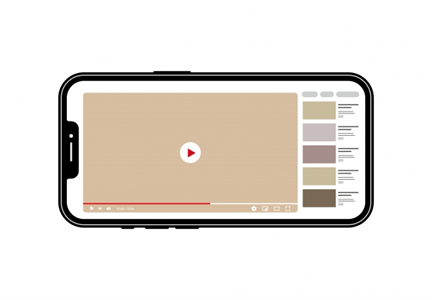
1. Google Playで最新版に更新
アプリを最新に保つことで、既知のバグ修正や機能改善が適用され、不具合解消の可能性が高まります。
2. キャッシュ・一時データ削除
長期間使用で溜まった不要データを削除することで、動作が軽くなり正常な処理が行われやすくなります。
3. ブラウザ視聴やシークレットモード利用
アプリ固有の不具合を回避するために、ChromeやFirefoxなどのブラウザやシークレットモードでの視聴を試します。
4. 別端末で再生テスト
別のスマホやタブレットで試すことで、端末依存の不具合かどうかを切り分けられます。
5. OSアップデート
Android OSを最新版にすることで、アプリとの互換性向上やパフォーマンス改善が見込めます。
6. アプリ再インストール(設定引き継ぎ確認)
完全に削除して再インストールすると、破損したデータや設定がリセットされるため有効です。
7. Googleサポートに報告
改善しない場合は公式サポートに症状を詳細に伝えることで、今後のアップデートで修正される可能性があります。
不具合ではなく仕様の可能性もあるケース
- ライブ配信やショート動画は倍速不可で、これはYouTubeの設計上の制約です。ライブ配信ではリアルタイム性を重視しており、視聴者間のタイムラグを最小限に抑えるため速度変更が無効化されています。ショート動画は短時間で見せることを前提としているため、再生速度の調整は想定されていません。
- 広告再生中は速度変更できない仕様で、これは広告主のコンテンツを正しく視聴させるための仕組みです。また、著作権保護コンテンツや一部の音楽PVなどでは、配信者や権利者の意向により速度変更が制限されている場合があります。このため、不具合だと思っても実際には仕様であるケースが少なくありません。
他OSやデバイスでの状況比較
- iOS版では同様の不具合は少ないが発生事例あり。特にiOSではアプリの安定性が高い傾向がありますが、それでも特定のOSバージョンやアップデート直後には速度変更が使えなくなることがあります。Safariなどブラウザ経由での視聴では問題が起きにくいという声もあります。
- PCブラウザ版は比較的安定しており、ChromeやEdge、Firefoxなど複数のブラウザで倍速機能が安定して動作します。また、拡張機能を利用して細かい速度調整を行うことも可能です。ただし、ブラウザのキャッシュや拡張機能の競合が原因で一時的に不具合が出ることもあります。
- スマートテレビやFire TV Stickは対応状況が異なり、機種やアプリバージョンによっては速度変更機能が利用できないことがあります。特にテレビ内蔵アプリは更新頻度が低く、最新の機能が反映されにくい傾向があります。
YouTube Premiumユーザー向け回避策
- 動画をオフライン保存し、標準プレイヤーで再生することで、ネット環境に左右されずに速度変更が可能になります。ダウンロード時点での画質や長さによっては処理が軽くなるため、再生がスムーズになることもあります。
- 実験的機能「4倍速」「AIスキップ」の活用。Premiumユーザーは一部の新機能を先行利用でき、これらを使うことで従来より柔軟に視聴速度を調整できます。AIスキップは退屈な部分や広告的要素を自動で飛ばしてくれるため、効率的な視聴が可能です。
不具合時にやってはいけないこと

- 古いバージョンに戻すとセキュリティリスクあり。過去のバージョンには既に修正済みの脆弱性が残っている可能性が高く、端末やアカウントが攻撃の対象になりやすくなります。また、新機能や改善点が使えなくなり、将来的に他の機能にも不具合が出る恐れがあります。
- 非公式アプリや改造版は危険。公式のストアを介さずに入手するアプリは、マルウェアや個人情報の窃取リスクが高く、Googleアカウントの停止や端末の故障につながる場合もあります。
- 不要なシステム設定変更は避ける。システム設定をむやみに変更すると、元に戻せなくなったり、他のアプリや機能に悪影響を及ぼすことがあります。特に開発者向けオプションや権限設定の変更は慎重に行いましょう。
トラブルが長引く場合の相談先
- Googleサポートに連絡。公式のサポート窓口に症状や試した対処法を具体的に伝えることで、より的確な対応や修正版の提供を受けられる可能性があります。
- コミュニティフォーラムで情報共有。同じ症状で困っているユーザーと解決策を共有でき、過去事例や開発者からの公式コメントを確認できることもあります。
- 端末メーカーへの相談。端末固有の不具合やハードウェアの影響が考えられる場合は、メーカーサポートでの診断や修理対応を検討しましょう。
長時間視聴派におすすめの速度活用術
- 学習動画は1.25〜1.5倍速がおすすめ。特に講義やチュートリアル動画では、この速度帯が内容を理解しやすく、かつ時間短縮にもつながります。
- エンタメ系は等倍でじっくり楽しむのも◎。映画やドラマ、音楽PVなどは、等倍で映像や音楽の雰囲気をしっかり味わうことで没入感が高まります。
- 自分に合う速度を試しながら調整。0.25倍刻みで少しずつ変えてみると、自分にとっての最適な速度を見つけやすくなります。また、長時間視聴時は途中で速度を変えることで、集中力を維持しやすくなるという声もあります。
- 視聴するコンテンツのジャンルや目的によっても最適な速度は変わるため、複数の設定を試してみるのがおすすめです。
今後のアップデート予定と注意点
- 0.05倍刻みの速度調整機能導入予定。より細かく自分好みの速度設定が可能になり、学習やリスニングのトレーニングにも役立ちます。
- UI変更時は一時的な不具合発生の可能性あり。新しいインターフェースに切り替わる際は、機能の場所や操作方法が変わる場合があるため、混乱を防ぐためにも事前に公式のお知らせやヘルプを確認しておくと安心です。
まとめ
YouTubeの再生速度が変えられない時は、原因をひとつずつ丁寧に確認しながら対処していくことがポイントです。慌てず順を追って原因を探ることで、問題の切り分けがしやすくなります。2025年8月時点では、アプリのバグや設定・通信環境の影響によるトラブルが特に多く見られますが、必ずしも複雑な修理が必要なわけではありません。
今回ご紹介したチェックリストや対処法を順番に試していけば、多くの場合は短時間で解決にたどり着けます。さらに、今後のアップデート情報や仕様変更の動向をこまめに確認しておくことで、再発防止や予防にもつながります。日頃からアプリや端末の状態を整えておき、常に快適な視聴環境を維持しましょう。